矩阵理论——Gerschgorin定理,以及用python绘制Gerschgorin圆盘动图
在矩阵的特征值估计理论当中,有一节是盖尔圆盘定理:
对于一个n阶复数矩阵A,每个特征值lambda位于至少一个Gerschgorin圆盘中,这些圆盘的中心为矩阵A的对角线元素aii,半径为该行(或列)的非对角线元素的绝对值之和:
D(i) = {z ∈ C : |z - aii| ≤ Σ|aij|, j ≠ i}
其中,D(i)表示第i个Gerschgorin圆盘,aii表示矩阵A的第i行(或第i列)的对角线元素,aij表示矩阵A的第i行(或第i列)的非对角线元素。
根据Gerschgorin定理,可以得出以下结论:
- 矩阵A的所有特征值都位于所有Gerschgorin圆盘的并集内。
- 如果某个Gerschgorin圆盘不与其他任何圆盘有交集,则该圆盘内至少有一个特征值。
- 如果k个Gerschgorin圆盘连通,则连通区域中有且仅有k个特征值。此时可能有的圆盘没有特征值。
为了更好的理解这个定理,用python绘制动图,将更好理解这个过程。
其中:
A
=
[
1
−
0.8
0.5
0
]
=
B
+
D
=
[
1
0
0
0
]
+
[
0
−
0.8
0.5
0
]
A = \begin{bmatrix} 1 & -0.8 \\ 0.5 & 0 \end{bmatrix} = B+D= \begin{bmatrix}1 & 0 \\0 & 0\end{bmatrix}+\begin{bmatrix}0 & -0.8 \\0.5 & 0\end{bmatrix}
A=[10.5−0.80]=B+D=[1000]+[00.5−0.80]
A ( ε ) = B + ε D = [ 1 0 0 0 ] + ϵ [ 0 − 0.8 0.5 0 ] A(\varepsilon)=B+\varepsilon D= \begin{bmatrix}1 & 0 \\0 & 0\end{bmatrix}+\epsilon\begin{bmatrix}0 & -0.8 \\0.5 & 0\end{bmatrix} A(ε)=B+εD=[1000]+ϵ[00.5−0.80]
动图:
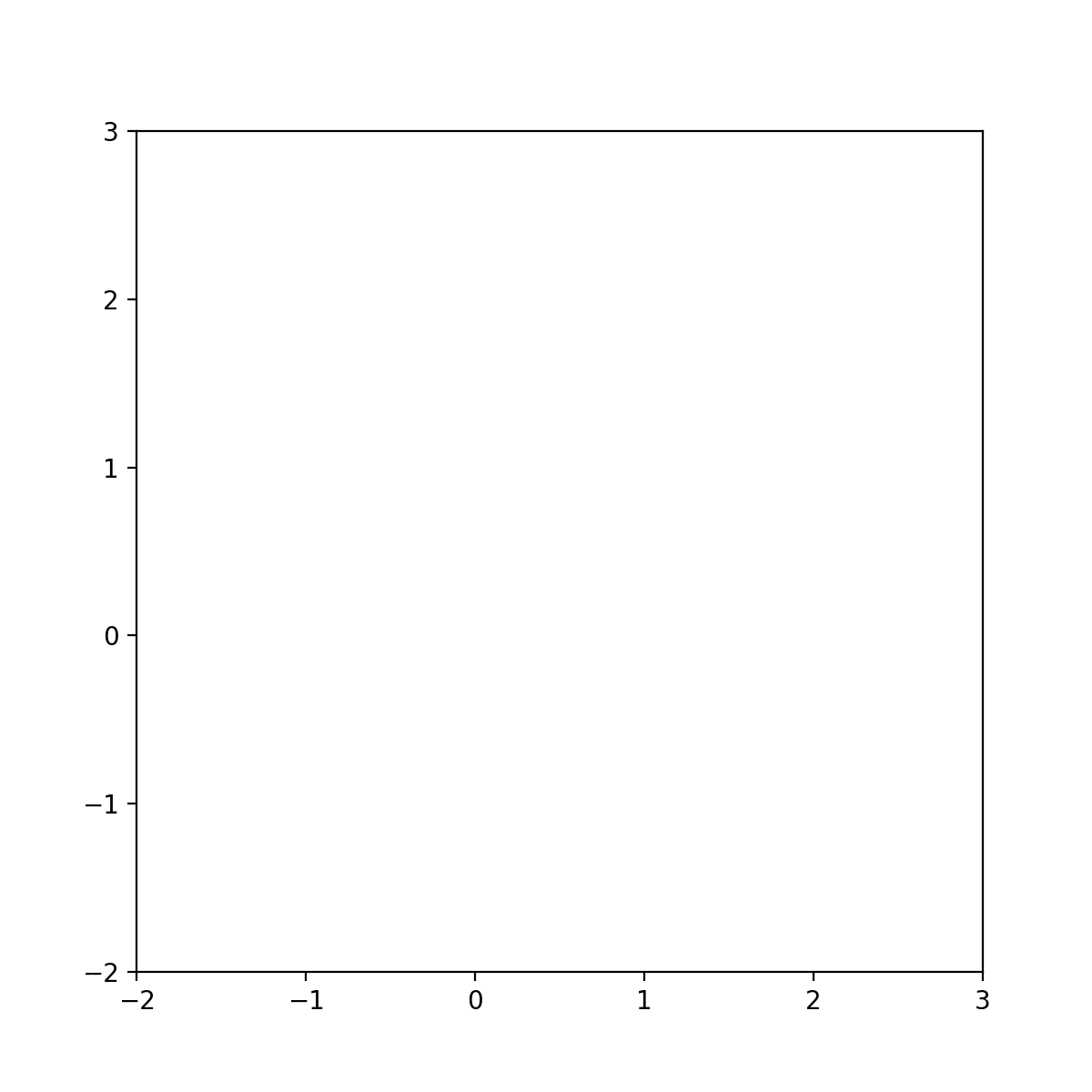
代码:
#!/usr/bin/env python3
# -*- coding: utf-8 -*-
"""
Created on Mon Nov 20 13:48:19 2023
@author: wangshouguo
"""
import numpy as np
import matplotlib.pyplot as plt
from matplotlib.animation import FuncAnimation
# 创建一个图形窗口
fig = plt.figure(figsize=(6, 6))
ax = plt.gca()
# 设置坐标轴范围
ax.set_xlim(-2, 3)
ax.set_ylim(-2, 3)
# 初始化两个空的圆对象
circle1 = plt.Circle((0, 0), 0.1, edgecolor='black', facecolor='none')
circle2 = plt.Circle((1, 0), 0.1, edgecolor='black', facecolor='none')
# 初始化两条空的线对象
line1, = ax.plot([], [], 'r-', lw=2)
line2, = ax.plot([], [], 'b-', lw=2)
x1,y1,x2,y2 = [],[],[],[]
# 初始化函数,用于绘制每一帧的内容
def init():
ax.add_patch(circle1)
ax.add_patch(circle2)
line1.set_data([], [])
line2.set_data([], [])
return circle1, circle2, line1, line2
# 更新函数,用于更新每一帧的内容
def update(frame):
delta = frame/100;
radius1 = 0.5*delta
radius2 = 0.8*delta
B = np.array([[1,0],[0,0]])
D = np.array([[0,-0.8],[0.5,0]])
A = B+D*delta
a,b = np.linalg.eigvals(A)
circle1.center = (0, 0)
circle1.set_radius(radius1)
circle2.center = (1, 0)
circle2.set_radius(radius2)
x1.append(np.real(a))
y1.append(np.imag(a))
x2.append(np.real(b))
y2.append(np.imag(b))
line1.set_data(x1, y1)
line2.set_data(x2, y2)
if frame==99:
x1.clear()
x2.clear()
y1.clear()
y2.clear()
return circle1, circle2, line1, line2
# 创建动画对象
ani = FuncAnimation(fig, update, frames=100, init_func=init,interval=20, blit=True)
# 显示动画
plt.show()
























 4837
4837











 被折叠的 条评论
为什么被折叠?
被折叠的 条评论
为什么被折叠?








